
引っ越してからデスクをいわゆるアイランド型にして使っています。壁にデスクをつけるのではなくて壁に椅子を向けた配置ですね。
壁にデスクを向けますと、なんとも言えない圧迫感があってあまり好きじゃありません。広い空間に背中を曝け出すためストレスになると聞いたこともあります。

目線の先に空間が生まれる利点がある一方、アイランド型デスク配置はケーブルが目立つという宿命を抱えています。
アイランド型で理想のデスク環境を構築すべく、ケーブル問題をスッキリさせる工夫をしたのでご紹介したいと思います。
アイランド型デスク配置とクラムシェルモード

前提として、アイランド型デスク配置ではMacbook Proをクラムシェルモードで使用します。
クラムシェルモードとはMacbookを閉じた状態で映像を外部モニターに出力して使う方法。クラムシェルモードとアイランド型デスク配置を併用することでかなりスッキリとした環境でPC作業が可能になります。
セリアのアイアンバーで天板にMacbookを設置

まず、ケーブルスッキリ大作戦の核となるMacbookProを天板の裏に設置します。イメージはこんな感じです。
100均のセリアに売っているアイアンバーの大きなタイプを使います。私はMacbookPro15インチを使っているので余裕があるサイズを選びました。
万が一にもMacbookが落ちないようにアイアンバーを3本並べて支える作戦です。
天板にネジで固定

楽天で購入したデスクの天板にアイアンバーを固定していきます。なお、デスクは楽天のLOWYAさんで購入したおしゃれ&安いデスクなので容赦なく穴を開けてネジ留めしていきます。
この辺り、高いブランド物だと穴を開けるのが辛いですが、手頃な価格なので勢いよく改造していけますね。蛇足ですが、テーブルは選ぶのが難しいので、こんな風に自分でカスタマイズするのも悪くないと思っていますよ(高いもの買って合わないとショックですしね)



電動ドリルがあるとアイアンバーを固定するのが簡単になります。この時くれぐれもドリルで天板を貫通しないように気をつけましょう。
ちょっと穴を開けるだけでネジは簡単に入っていきますよ。こちらも同じくLOWYAさんの電動ドリルを使用。安いのでちょっと心配でしたが杞憂でした。しっかりと使えています。
外付けHDDを乗せるので間隔を調整

アイアンバーの上に外付けハードディスクも乗せたいので3本中2本の間隔を狭めて固定しました。あくまで「乗せるだけ」なので油断禁物ですが、せっかく天板下のスペースを利用するので置けるものはできるだけここに置くことに。
電源タップを天板に固定

さあさあ、次は電源タップを天板の裏に固定していきましょう。こちらもネジで固定します。
下の商品のようなデスク横に引っ掛けるタイプの電源ラックを使う手もあります。しかし、見た目的にイマイチなのと、どうせ天板に穴を開けるのであれば電源タップも天板裏に設置した方がスマートかと思います。
ネジ固定するのも簡単なので、天板裏に取り付けるのおすすめですよ。
ネジ留めできる電源タップもすぐ手に入りますしね。私はエレコムのものを使ってます。

電源タップをつける位置は、使うケーブルの長さや周囲からの見え方をよく考えて決めましょう。
(Macbook Proが落ちないように「ストッパー」を付けたのですが・・・高さが足りずに無用の長物に。邪魔なので外すことにしました。いいアイディアだと思ったんですが。)
外付けHDDとハブを乗せた雰囲気
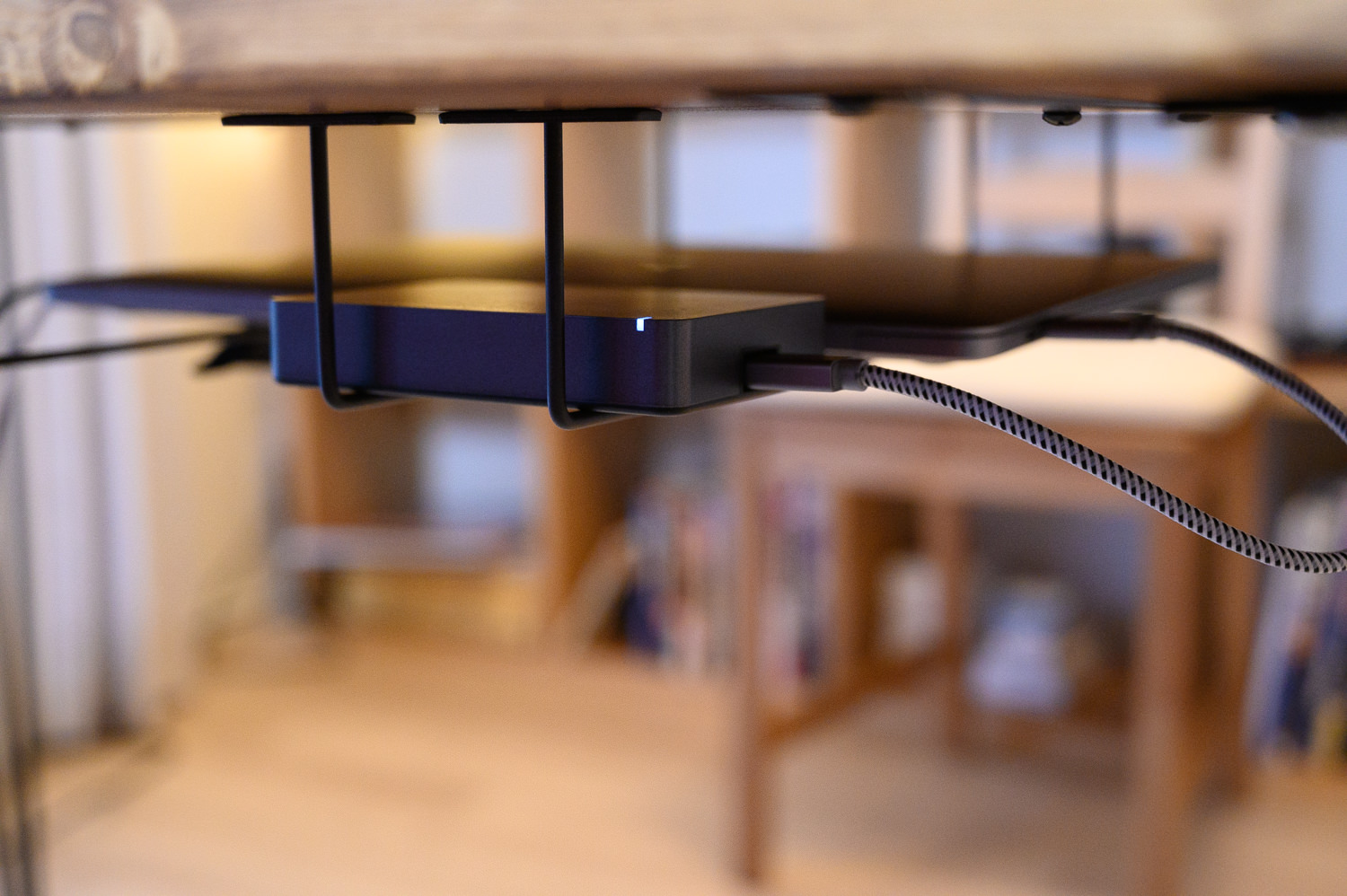
外付けHDDが乗る幅で設置したアイアンバーがいい感じです。
Macbookと外付けHDDは短いケーブル(USB-A / USB-C)で連結してますよ。
NASを使えば違った写真管理環境になるのかもしれませんが、私の撮影頻度だとNASを導入するほどでもないしな・・・ということで、今のところ導入は考えていません。

この円柱状のガジェットはハブ(ドッキングステーション)です。私のMacbook Pro 15インチはType-Cポートが4つ搭載されているものの、USB-A、HDMI、SDカード、microSDカードはハブなしでは読み込めません。

こういったメディアを読み込むためにドッキングステーションが必要なので、これもアイアンバーの上に一緒に乗せることにしました。
使っているのはAceFastのハブ付きラップトップスタンドです。この商品はハブパーツのみ取り外すことができるため、現在はハブだけ使っています。角度調整ができるラップトップスタンドを探している方にもおすすめですよ。

椅子に座ってデスク下を見ると、手前からMacbook、その後ろに外付けHDD、そしてハブがアイアンバーの上に置いてある状態です。
デスク下のケーブルを整理する


PCを天板裏に設置してデスク上はスッキリとした見た目になりましたが、いかんせんケーブルを追いやったデスク下がひどい状態。

嫌われ者のケーブル達が視界に入らないようにセットアップしていきます。まずはデスク下のケーブルを丸めて長さを調整しましょう。
ケーブルクリップでケーブルを天板に固定


ケーブルを通して粘着テープで天板に固定するための道具ですね。
私が使っているものとは違いますが、Amazonだとこちらが良さそう。クリップ部分の長さ調整ができるタイプだと便利です。
6個セットを購入しましたが、10個くらいあると便利かも。後になって「やっぱりこの充電セットも天板に固定したい」みたいな需要があるかもしれないので、クリップは多少多めに見積もっておくと良いと思いますよ。



丸めたケーブルをケーブルクリップで天板裏に固定しました。
粘着力も問題なし。天板裏に貼るだけなので非常に簡単。電源タップさえ固定できればデスク環境の幅がグッと広がりますね。


ディスプレイやラップトップから伸びているケーブルを天板裏に固定するだけで見栄えが一気に良くなります。
ケーブル類はある程度長さがあった方が使いやすいと思うので、1.2mか2mのものを丸めて使うといいかもしれません。
カードリーダーをマジックテープで天板に固定

ミラーレスカメラ用のカードリーダーをデスク下に同じく配置します。
マジックテープをテーブルの下に貼るだけなので簡単な作業です。

デスクの椅子側に配置することで撮影した写真をサッと読み込むことができます。
カードリーダーからPCへの接続はUSB-A(メス)- Type-Cケーブルが理想なんですが(下のようなやつ)長いタイプがどうしても見当たらず・・・仕方なくUSB-A(メス)- USB-Aケーブルをハブに接続して使っています。
世の中的にType-Cが相当普及してきましたが、ジャンルによってはUSB-Aが使われている場合もまだまだあり、頭が痛いですよね。早く統一してほしい。
ケーブルをスッキリさせたデスク環境



こうしてケーブルがほとんど見えない環境を構築すると・・・気持ちがいいですね!
デスクに座ってディスプレイを見つめたときにケーブルが視界に入ってこないのは爽快です。
ただし、私は(極端な)ミニマリストではないですし、ケーブルが視界に入ったら死んでも嫌だ!というほどの潔癖でもありません。ある程度のところで妥協する気持ちも大事かなとは思います。
電源タップから伸びるケーブルの処理


ここまでの処理でデスクから伸びているケーブルは電源タップのケーブルのみとなりました。残りのケーブルは全て机の天板裏に固定されています。気持ちいい。
しかしながら、電源タップのケーブルだけはコンセントに繋ぐ必要がありますからね。そこはアイランド型デスクの宿命だと割り切ることにしましょう。
ケーブルをデスクの足に固定することでほぼ気になりませんし、こうすることで猫などのペットによるイタズラも防ぐことができますよ。
3-in-1充電スタンドでデスク上もスッキリ
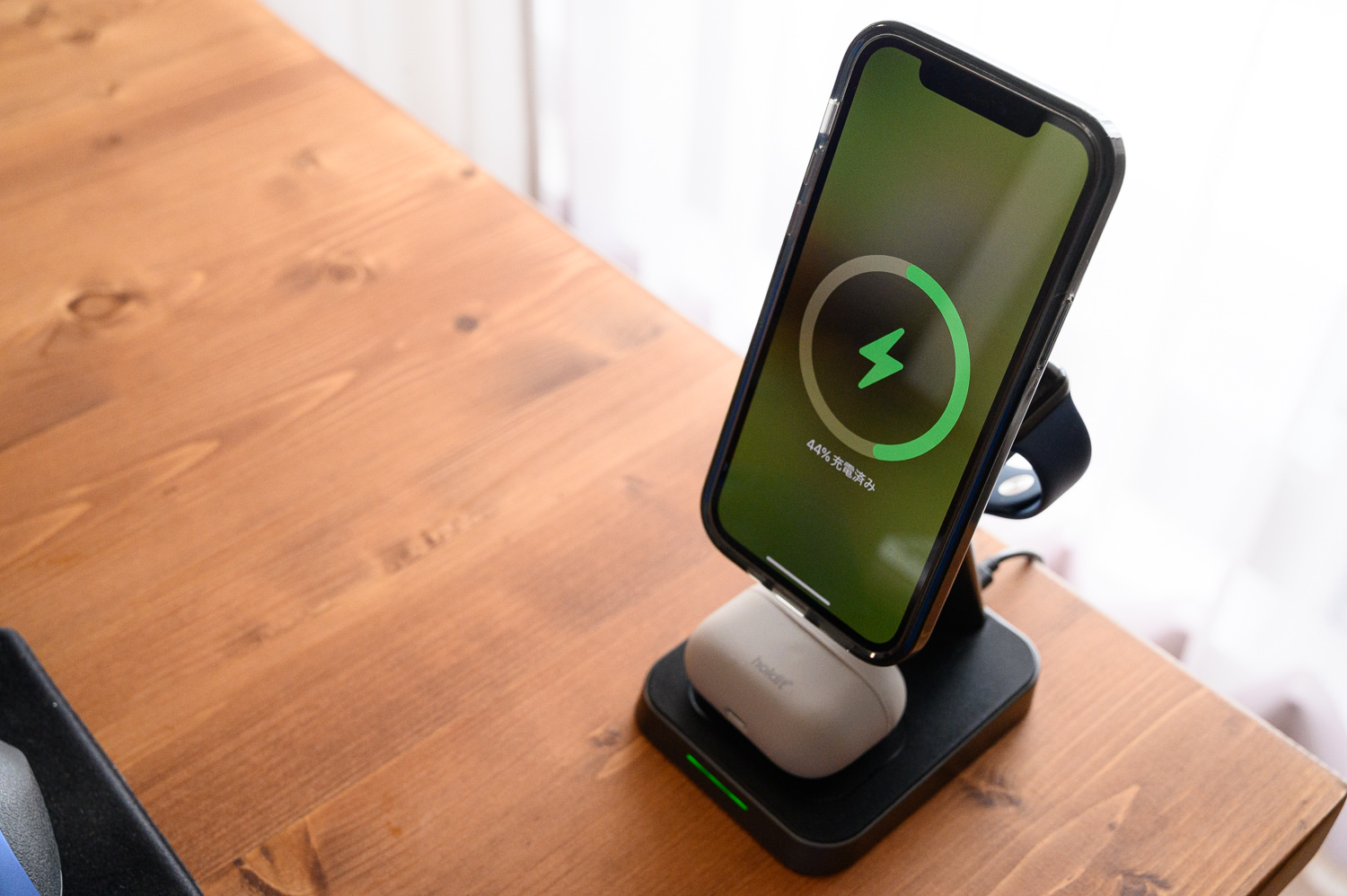

iPhone・AirPods・AppleWatchをまとめて充電可能な3-in-1充電スタンドを使うことによりApple製品の充電を一つにまとめることができます。
Belkinのように横に長いタイプもかっこいいですが、それであればもう少しデスクスペースが欲しいところ。私は120cm幅のデスクを使っているので、縦型のマルチ充電スタンドの方があっています。

充電スタンドから伸びるケーブルも電源タップのUSB充電器に接続されています。
デスク下なので頻繁に目に入るわけではないですが、全体の色を黒で揃えたことで統一感が出ますね。

アイランド型のデスク配置で、ケーブルをスッキリさせるために天板に固定する方法のご紹介でした。
ネジで固定するときに天板を突き破らないようにだけご注意ください。それさえ気をつければ簡単な作業ですし、電源タップさえ取り付ければ他にもガジェットを追加することができます。例えばYoutube撮影用のマイク、デスクライト、ヘッドフォン、スピーカーなども簡単に追加可能です。
自分自身で作業することにより愛着が増しますし、安くておしゃれなテーブルも簡単に手に入るので、気になっている方はぜひチャレンジしてみてください。天板とデスクの脚をそれぞれ購入してデスク本体をこだわるのも面白いと思います!
| デスク | LOWYA |
| 電動ドリル | LOWYA |
| アイアンバー | セリア(店舗購入) |
| ケーブルクリップ | SANWA |
| 電源タップ | ELECOM |
| USB充電器(ケーブル含む) | ACEFAST |
| 3-in-1充電スタンド | ACEFAST |
後日追加:iPadホルダーとヘッドフォンホルダーを設置

まずこちらが完成系。このデスクの下にヘッドホンもiPadも収納していますが一見すると何も見えません。
アイランド型でデスクを使うからには徹底して物をデスクの下に隠すことで、広々とした雰囲気を損なうことなく快適に作業することができます。

iPadを載せるアイアンラックはセリアで追加購入。Macbookを乗せているものより短くて浅い26.5cmの物を2本使用。

こんな感じでMacbookの上に乗せたりしていましたが、やはり不便。
「サッと取り出せる」ことって使用頻度を高める上で重要なんだと感じます。

こちらはアイアンバーを設置してiPadを載せたところ。iPadであれば2本で十分ですね。
机の手前に配置したので使い時にサッと取り出すことが可能。


左がMacbook、右がiPadです。
120cmの天板を使っていますが、問題なくどちらも収納することができて何より。

ヘッドホンは同じくセリアのアイアンバーに引っかけています。
出番がなくて困っていたL字型のアイアンバーの出番があってよかった(笑)

直で引っ掛けるとヘッドホンのクッションが痛みそうなのでアイアンバーにスポンジを噛ませて使っていますよ。
デスクの天板を改造することで、ヘッドホンもiPadも満足のいく方法でハンギングすることができました。いずれも「どこに置こう」と悩ましいアイテムだと思いますので、お困りの方はぜひ参考にしてみてください。























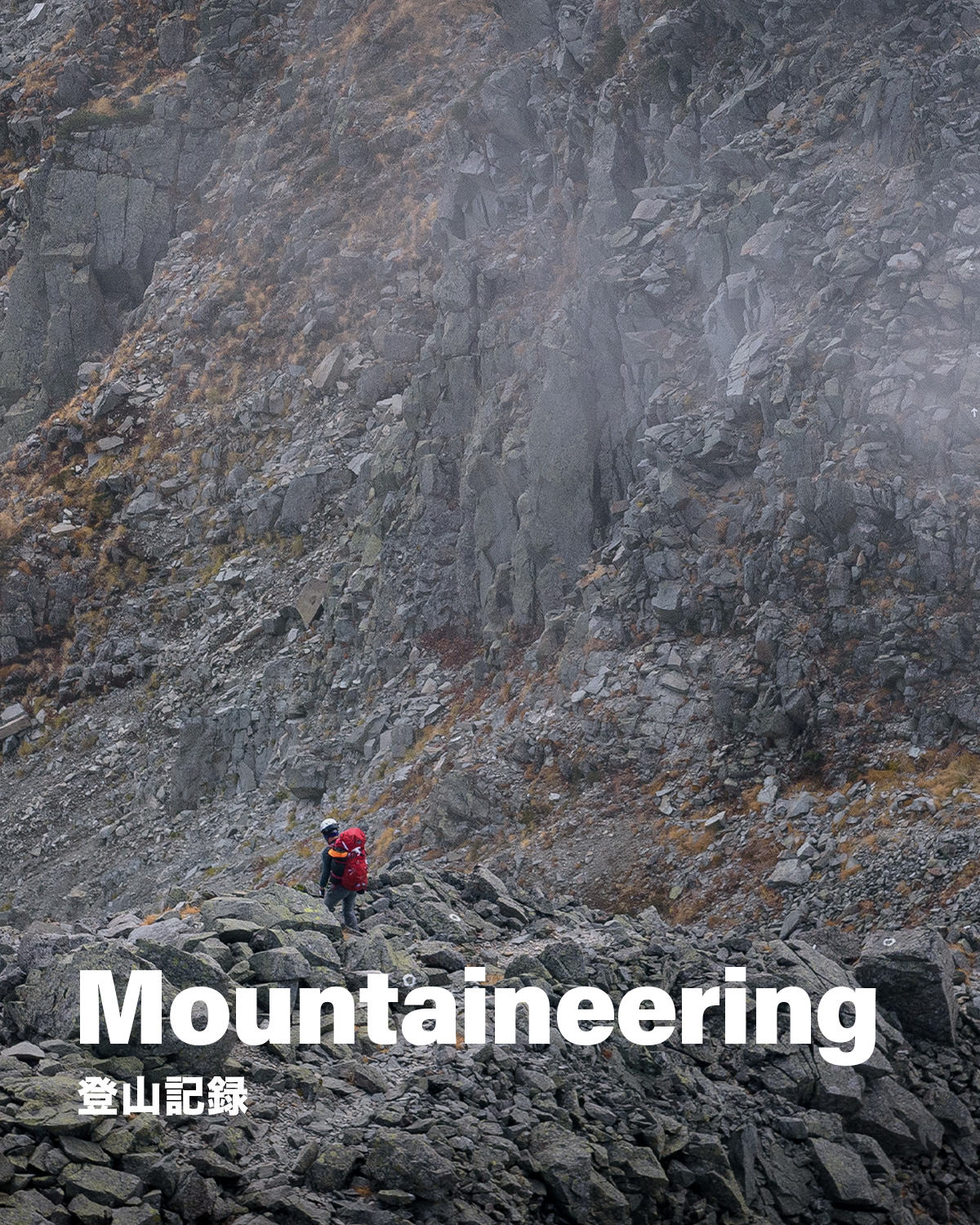
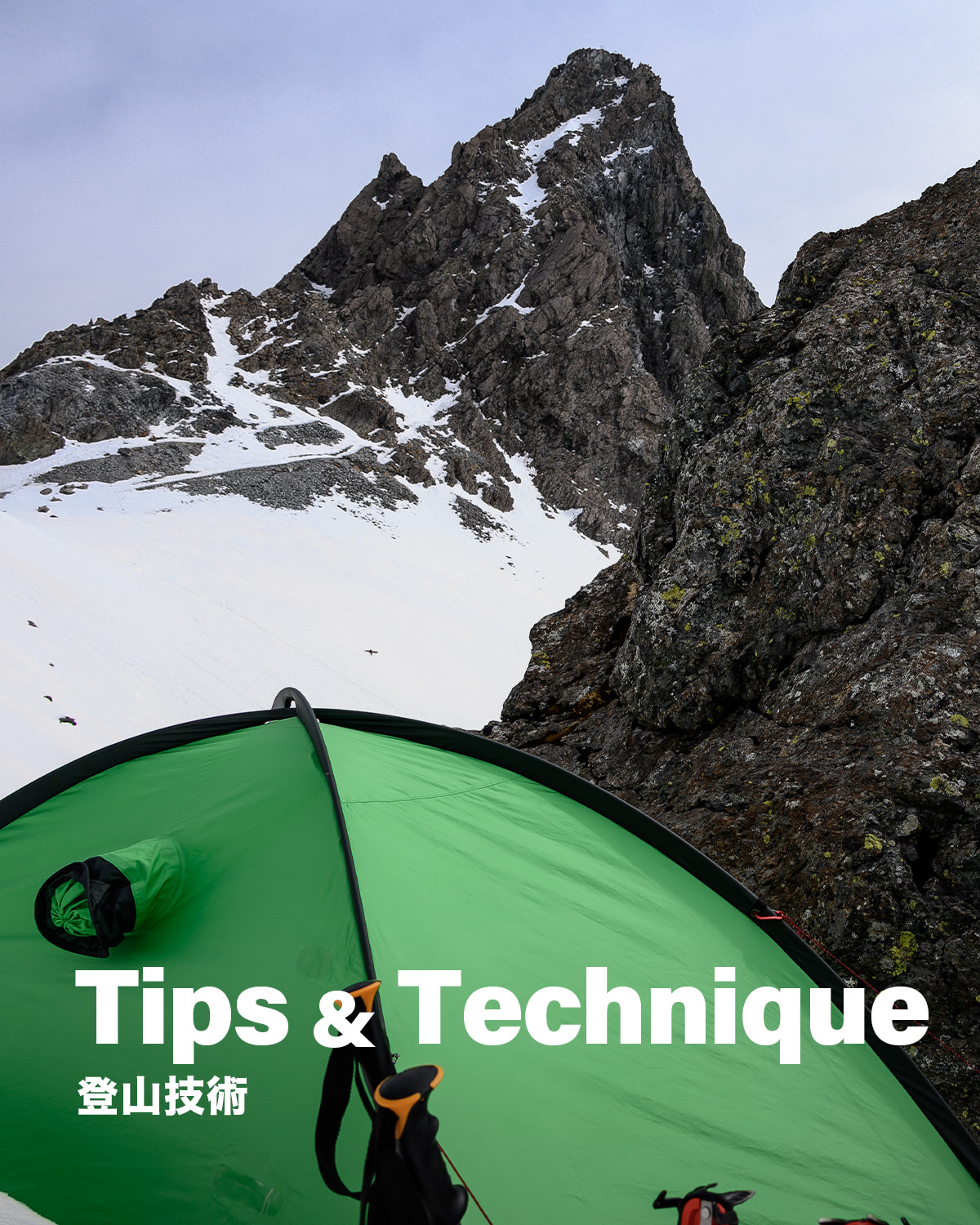
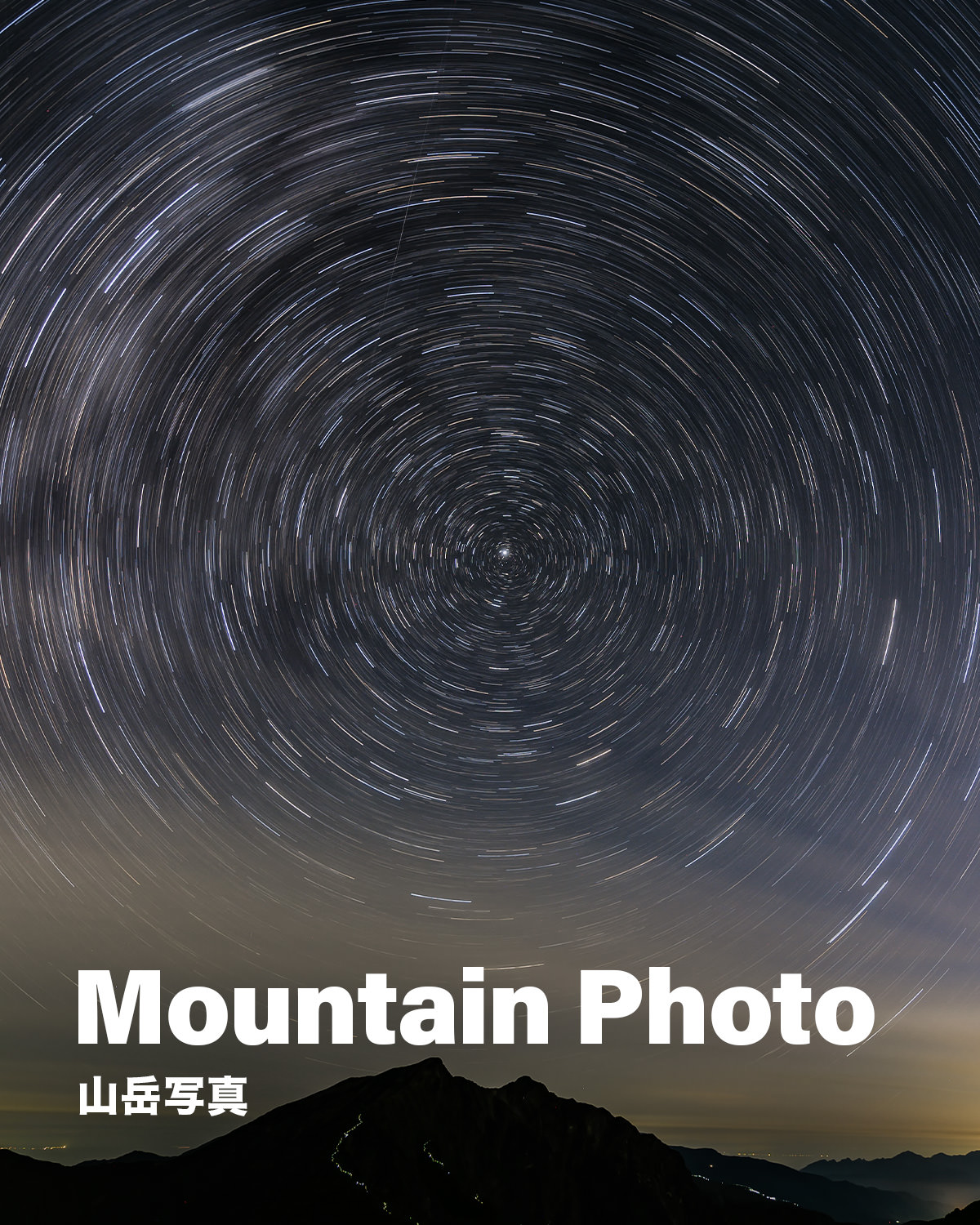
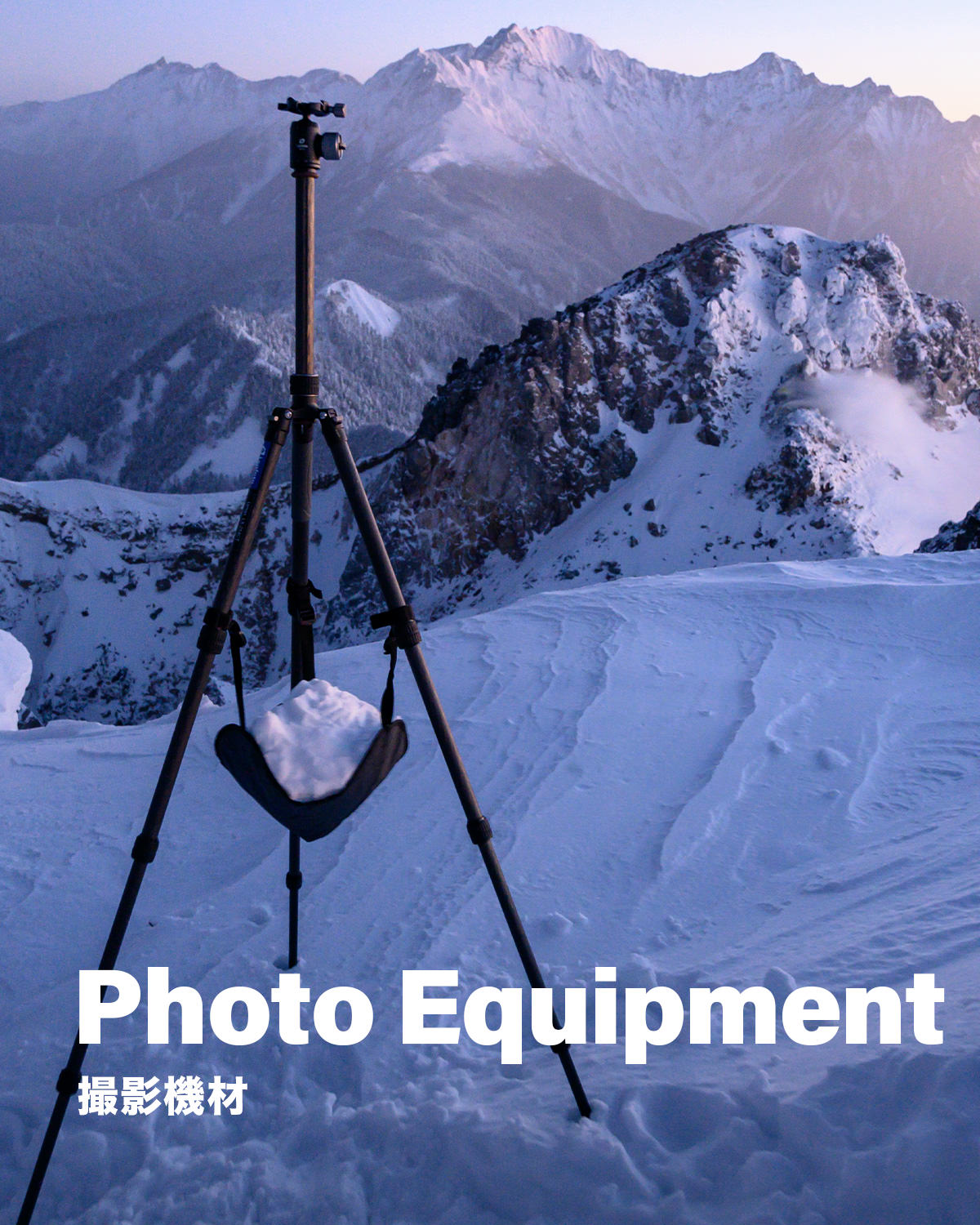












お気軽にコメントください